更新时间:2023-06-09
很多小伙伴们在后台询问小编Windows7系统麦克风怎么设置呢?很多用户对此还不是很清楚,这里小编就给大家带来有关windows10系统麦克风怎么设置的回答,希望能够对大家有所帮助。
1、首先,点击桌面右下角的小喇叭图标,菜单栏选择“录音设备”。
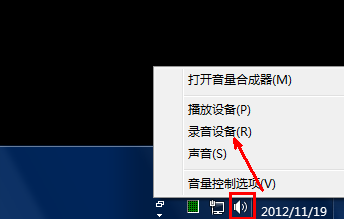
2、在“录音”选项下,会显示一个系统麦克风,其中右边的绿色的部分是显示音量的位置,如果你对着麦克风喊一下,右边的绿色的长条就会变高,你可以根据绿色方块的高矮来判定音量的大小。
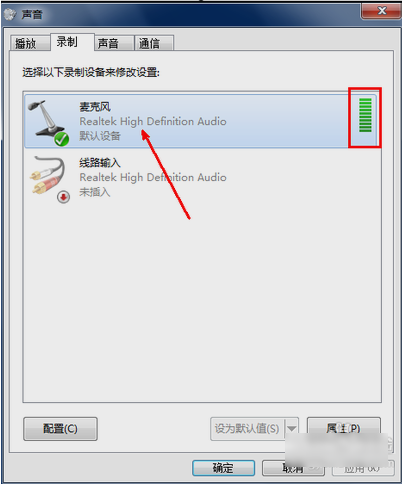
3、如果需要调节音量的话,只要右键点击麦克风图片,选择属性选项。
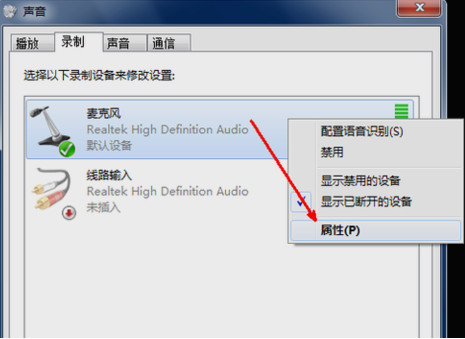
4、进入麦克风属性窗口后,将界面切换到“级别”选项。
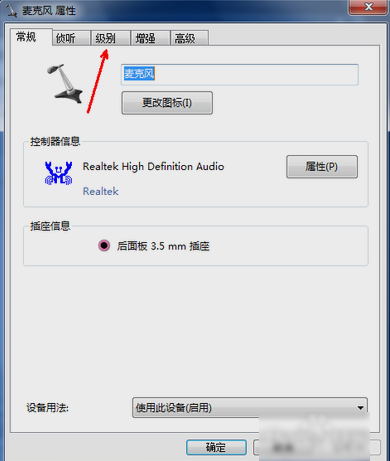
5、在级别界面窗口,提供了两个调节选项,一个是麦克风的基本音量调节,下面那一个是音量加强的调节,它们的区别就是,调节上面的基本调节,可以最大程序的保证音质,但音量即使调整到最大也不算大,而调节下面的那个,则可以将声音轻易地调整到很大,但是同时也会出现杂音。所以,原则是上面调节得大一些,下面的只调到增加10分贝就可以了。
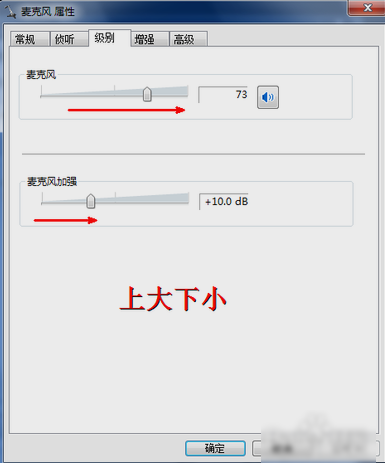
以上就是小编给大家带来的有关Windows7系统麦克风怎么设置的回答希望可以帮到你哦!
最新文章
Windows7系统麦克风怎么设置 Windows7系统麦克风设置方法
2023-06-09Windwos7系统怎么连蓝牙鼠标 windwos7系统连蓝牙鼠标的方法
2023-06-09玩游戏最流畅的Win10系统下载 适合打游戏的Win10版本下载
2023-06-09NVIDIA如何修复游戏内覆盖开启后无效
2023-06-09最简单的重装Win11系统的方法
2023-06-09Win7无法启动语言栏怎么办Win7无法启动语言栏的解决方法
2023-06-09Win10纯净版下载 Win10最干净的纯净版下载
2023-06-09电脑怎么重装成Win10专业版
2023-06-09U盘怎么安装Win7系统用U盘装Win7系统步骤图解
2023-06-08电脑Win7怎么换Win10Win7改Win10系统教程
2023-06-08发表评论